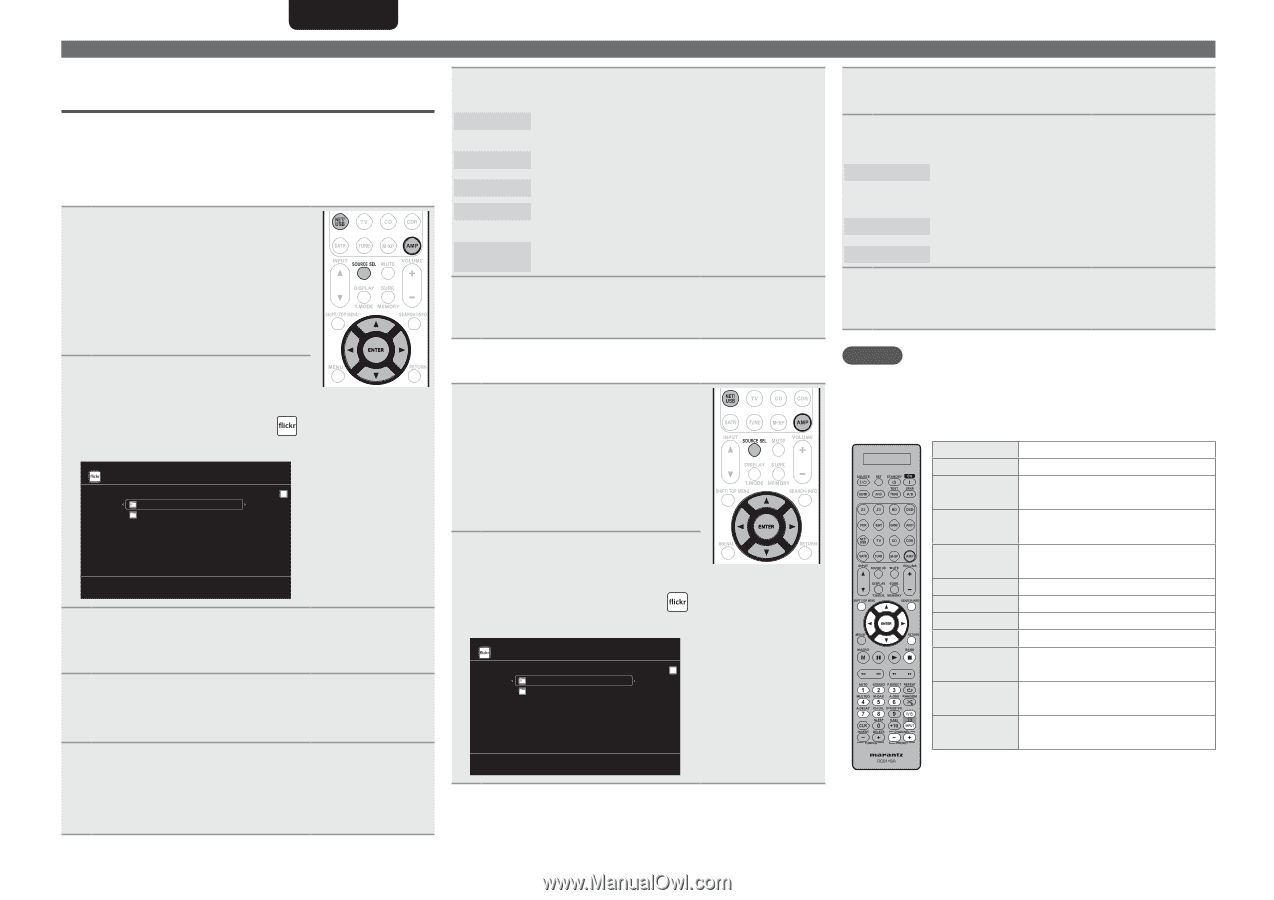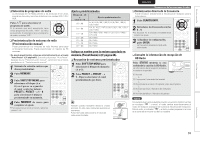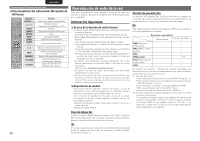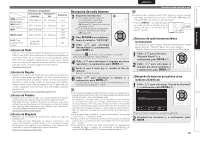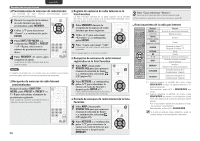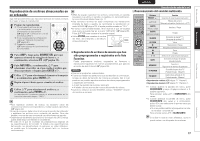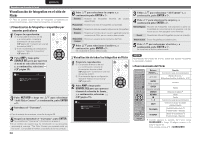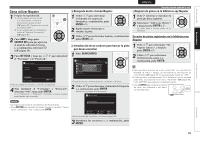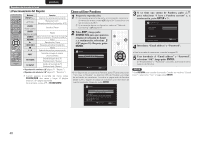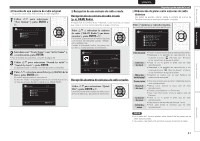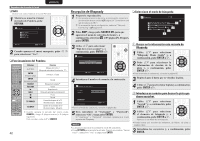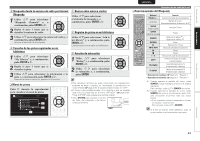Marantz AV7005 AV7005 User Manual - Spanish - Page 42
Visualización de fotografías en el sitio de, Flickr
 |
View all Marantz AV7005 manuals
Add to My Manuals
Save this manual to your list of manuals |
Page 42 highlights
ENGLISH FRANÇAIS ESPAÑOL DEUTSCH ITALIANO NEDERLANDS SVENSKA Reproducción de audio de la red Visualización de fotografías en el sitio de Flickr En Flickr es posible visualizar sólo las fotografías compartidas por usuarios particulares o bien todas las fotografías compartidas. n Visualización de fotografías compartidas por usuarios particulares 1 Prepare la reproducción. q Compruebe el entorno de red y, a continuación, conecte la alimentación de esta unidad (vpágina 24 "Conexión en una red doméstica (LAN)"). w Si se necesita alguna configuración, realice el "Network Connecting" (vpágina 81). 2 Pulse AMP y luego pulse SOURCE SEL para que aparezca el menú de selección de fuente y, a continuación, seleccione (vpágina 25). Flickr [1/2] Add Flickr Contact All Content 6 Pulse ui para seleccionar la carpeta y, a continuación pulse ENTER o p. Favorites Muestra las fotografías favoritas del especificado. usuario Photostream Muestra una lista de fotografías compartidas. PhotoSets Muestra la lista de carpetas (álbumes de fotografías). Contacts Muestra el nombre de un usuario registrado para los contactos de Flickr por un usuario determinado. Remove this Elimina un usuario de los contactos de Flickr. Contact 7 Pulse ui para seleccionar el archivo y, a continuación, pulse ENTER o p. Se visualizará el archivo seleccionado. n Visualización de todas las fotografías en Flickr 1 Prepare la reproducción. q Compruebe el entorno de red y, a continuación, conecte la alimentación de esta unidad (vpágina 24 "Conexión en una red doméstica (LAN)"). w Si se necesita alguna configuración, realice el "Network Connecting" (vpágina 81). 3 Pulse NET/USB y luego use ui para seleccionar "Add Flickr Contact"; a continuación, pulse ENTER o p. 4 Introduzca el "Username". 2 Pulse AMP y luego pulse SOURCE SEL para que aparezca el menú de selección de fuente y, a continuación, seleccione (vpágina 25). Flickr Add Flickr Contact All Content [1/2] • Para la entrada de caracteres, consulte la página 65. 5 Después de introducir el "Username", pulse ENTER. Se visualizará el "Username" introducido en el paso 4. • Si el nombre de usuario que ha introducido no se encuentra, aparecerá el mensaje "The Flickr Contact you entered could not be found". Compruebe el nombre y escríbalo de forma correcta. 38 3 Utilice ui para seleccionar "All Content" y, a continuación, pulse ENTER o p. 4 Pulse ui para seleccionar la carpeta y, a continuación pulse ENTER o p. Interestingness Muestra las fotografías más populares a partir de la cantidad de comentarios de los usuarios o de las veces que se han agregado como favoritas. Recent Muestra las últimas fotografías que se han añadido. Search by text Busca fotografías por palabra clave. 5 Pulse ui para seleccionar el archivo y, a continuación, pulse ENTER o p. Se visualizará el archivo seleccionado. NOTA Dependiendo del formato de archivo, puede que algunas fotografías no se puedan visualizar. n Funcionamiento del Flickr Botones Función PRESET +, - Selección de canal de presintonización uio p Manejo del cursor / Búsqueda automática (localización, ui) ENTER (Pulsar y soltar) Introducir ENTER (mantener pulsado) SEARCH Parada Búsqueda de páginaz RETURN 2 Volver Parada 1 - 8 Selección de canal de presintonización SHIFT Selección en bloque de canales preseleccionados TV POWER Encendido/espera de la TV (Predeterminado : Marantz) TV INPUT Cambio de la entrada de TV (Predeterminado : Marantz) z Cuando aparece la pantalla del menú, pulse SEARCH/INFO y luego o (página anterior) o p (página siguiente). Para cancelar, pulse ui o SEARCH/INFO.